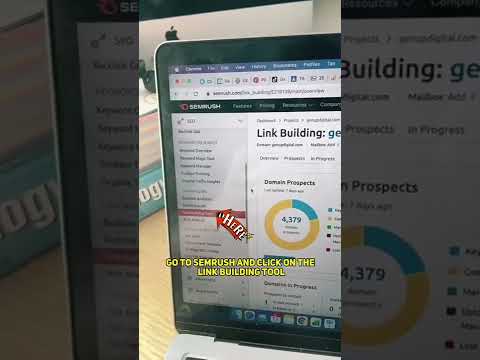Ar bandote rasti tam tikrą „Twitter“įrašą iš kažkieno, bet nenorite slinkti per visą jo profilį? Šis „wikiHow“moko jus, kaip ieškoti tam tikro „Twitter“vartotojo tweets. Lengviausias būdas tai padaryti yra naudoti „Twitter“išplėstinės paieškos formą, kuri leidžia filtruoti paieškas pagal vartotojus ir nurodyti visų rūšių paieškos parametrus. Jei naudojate „Twitter“telefone ar planšetiniame kompiuteryje, turėsite pasiekti „Twitter.com“naudodami žiniatinklio naršyklę mobiliesiems, nes išplėstinė paieška programoje mobiliesiems nepasiekiama. Kitas variantas, kuris yra šiek tiek sudėtingesnis, yra naudoti specialius paieškos operatorius tiesiai iš paieškos juostos.
Žingsniai
1 būdas iš 3: Išplėstinės paieškos naudojimas telefone ar planšetiniame kompiuteryje

Žingsnis 1. Žiniatinklio naršyklėje eikite į
Net jei naudojate „Twitter“programą telefone ar planšetiniame kompiuteryje, jums reikės žiniatinklio naršyklės, kad galėtumėte naudoti „Twitter“išplėstinės paieškos įrankį.
Jei dar nesate prisijungę prie savo paskyros, norėsite tai padaryti dabar

Žingsnis 2. Bakstelėkite didinamojo stiklo piktogramą
Tai antroji piktograma puslapio apačioje. Tai atveria paieškos formą.

Žingsnis 3. Paieškos juostoje įveskite bet ką ir paspauskite. Enter arba Paieška.
Tai tikrai gali būti bet kas, įskaitant žodį bet kas. Bus rodomas rezultatų sąrašas.

Žingsnis 4. Bakstelėkite trijų taškų piktogramą
Jis yra viršutiniame dešiniajame puslapio kampe. Meniu bus išplėstas.

Žingsnis 5. Meniu bakstelėkite Išplėstinė paieška
Taip atidaroma išplėstinė paieškos formos versija.

6. Įveskite asmens „Twitter“vardą į lauką „Iš šių paskyrų“
Turėsite šiek tiek slinkti žemyn, kad surastumėte šį lauką, kuris yra pirmasis po antrašte „Paskyros“.
Pvz., Jei norėtumėte ieškoti „ @wikiHow“tweets, čia įveskite wikiHow

Žingsnis 7. Pasirinkite kitus paieškos parametrus
Kiti išplėstinės paieškos formos laukai gali padėti tiksliai rasti, kokių tviterių ieškote.
- Skyriuje „Žodžiai“galite pasirinkti peržiūrėti „tweets“, kuriuose yra (arba nėra) tam tikrų žodžių ir frazių. Šis skyrius yra naudingas, jei ieškote tviterio nuorodų, susijusių su tam tikromis temomis, pavyzdžiui, jei norėtumėte pamatyti visus @wikihow tweets apie COVID-19, lauke „Visi šie žodžiai“galite įvesti „covid-19“. Arba, norėdami gauti daugiau rezultatų, lauke „Bet kuris iš šių žodžių“galite įvesti „Covid-19“koronavirusą. Ir jei nenorėjote, kad į šiuos rezultatus būtų įtrauktas žodis „Beyoncé“, galite pridėti beyonce prie lauko „Nė vienas iš šių žodžių“.
- Skiltyje „Filtrai“galite pasirinkti, ar į paieškos rezultatus įtraukti atsakymus, taip pat tweets su nuorodomis.
- Skiltyje „Įsitraukimai“galite pasirinkti, ar norite matyti „tweets“su tam tikrais mygtukais „Patinka“, atsakymais ir retvitais.
- Naudokite skyrių „Datos“, kad peržiūrėtumėte tam tikros dienų sekos tviterius.

Žingsnis 8. Slinkite aukštyn ir bakstelėkite paieškos mygtuką
Tai mėlynas mygtukas viršutiniame dešiniajame puslapio kampe. Tai rodo populiariausius pasirinktos paskyros tviterius.
Palieskite Naujausi skirtuką puslapio viršuje, kad rezultatai būtų peržiūrėti chronologine tvarka. Naujausias „Twitter“įrašas, atitinkantis jūsų paieškos kriterijus, sąraše pasirodys pirmasis.
2 metodas iš 3: Išplėstinės paieškos naudojimas kompiuteryje

Žingsnis 1. Žiniatinklio naršyklėje eikite į
Jei dar nesate prisijungęs, įveskite savo prisijungimo duomenis į tuščius laukus, tada spustelėkite arba bakstelėkite Prisijungti.

Žingsnis 2. Paieškos juostoje įveskite bet ką ir paspauskite. Enter arba ⏎ Grįžti.
Tai tikrai gali būti bet kas, įskaitant žodį bet kas. Tai turėsite padaryti, kad atidarytumėte ekraną, kuriame rodomi paieškos rezultatai.

Žingsnis 3. Spustelėkite Išplėstinė paieška
Tai matysite dešiniajame stulpelyje po antrašte „Paieškos filtrai“. Tai atveria išplėstinės paieškos formą.

Žingsnis 4. Įveskite asmens „Twitter“vardą į lauką „Iš šių paskyrų“
Tai pirmasis formos po antrašte „Paskyros“esantis laukas, todėl gali tekti slinkti žemyn.
Pavyzdžiui, jei norėtumėte ieškoti @wikiHow tweets, čia įveskite wikiHow

Žingsnis 5. Pasirinkite kitus paieškos parametrus
Kiti išplėstinės paieškos formos laukai gali padėti tiksliai rasti, kokių tviterių ieškote.
- Skiltyje „Žodžiai“galite pasirinkti peržiūrėti „tweets“, kuriuose yra (arba neįtraukiami) tam tikri žodžiai ir frazės. Šis skyrius puikiai tinka, kai reikia rasti „tweets“, nurodančius tam tikras temas, pavyzdžiui, jei norėjote visuose „ @wikihow“„tweets“rasti paminėjimų apie picą, lauke „Visi šie žodžiai“galite įvesti picą. Arba, jei norite gauti platesnių rezultatų apie itališką maistą, lauke „Bet kuris iš šių žodžių“galite įvesti picos pasta marinara. Ir jei nenorėjote, kad viename iš šių rezultatų būtų žodis „lazanija“, galite pridėti lazaniją prie lauko „Nė vienas iš šių žodžių“.
- Skiltyje „Filtrai“galite pasirinkti, ar į paieškos rezultatus įtraukti atsakymus, taip pat tweets su nuorodomis.
- Skiltyje „Įsitraukimai“galite pasirinkti, ar norite matyti „tweets“su tam tikrais mygtukais „Patinka“, atsakymais ir retvitais.
- Naudokite skyrių „Datos“, kad peržiūrėtumėte konkrečios dienų sekos tviterius.

Žingsnis 6. Spustelėkite mygtuką Ieškoti
Jis yra viršutiniame dešiniajame paieškos formos kampe.
Spustelėkite Naujausi skirtuką puslapio viršuje, kad rezultatai būtų peržiūrėti chronologine tvarka. Naujausias „Twitter“įrašas, atitinkantis jūsų paieškos kriterijus, sąraše pasirodys pirmasis.
3 metodas iš 3: paieškos operatorių naudojimas

Žingsnis 1. Prisijunkite prie savo „Twitter“paskyros
Paleiskite „Twitter“programą arba žiniatinklio naršyklėje apsilankykite https://twitter.com. Jei dar nesate prisijungę prie savo paskyros, turėtumėte tai padaryti dabar.
Paieškos operatoriai yra specialūs kodai, kurie patikslina jūsų paieškos rezultatus. Jei ieškote tam tikro „Twitter“vartotojo „tweets“, galite naudoti šiuos kodus norėdami nurodyti, kokių tipų rezultatus norite gauti

Žingsnis 2. Bakstelėkite didinamąjį stiklą, kad atidarytumėte paieškos juostą (tik mobiliesiems)
Šis veiksmas nėra būtinas, jei naudojate „Twitter“savo kompiuterio žiniatinklio naršyklėje.

Žingsnis 3. Į paieškos juostą įveskite: wikiHow
Pakeiskite „wikiHow“„Twitter“vartotojo rankena, kurios tweets norite ieškoti.

Žingsnis 4. Įveskite papildomus paieškos operatorius
Jei norite tik pamatyti visus to vartotojo tweets ir nenurodyti kitų parametrų, galite praleisti šį veiksmą. Bet jei norite patobulinti savo rezultatus, čia yra keletas variantų:
- from: wikiHow hello Čia rodomi visi vartotojo „wikiHow“tviteriai, kuriuose yra žodis „labas“.
-
from: wikiKaip ką daryti, kadangi aplink žodžius nėra kabučių, tai ieškos visų vartotojo „wikiHow“tviterių, kuriuose yra visi šie žodžiai viename tvitelyje.
Galite įvesti tiek žodžių, kiek norite, ir netgi naudoti žymas
- from: wikiHow "kaip ką nors padaryti" Dabar, kai pridėjote kabutes, ieškoma visų vartotojo "wikiHow" tviterių, kuriuose yra tiksli frazė "kaip ką nors padaryti".
- iš: wikiKaip -ką nors padaryti Minuso ženklas prieš žodį „iki“reiškia, kad ieškoma visų tviterių, kuriuose yra žodžiai „kaip“, „daryti“ir „viskas“, kuriuose nėra žodžio „iki“.
- iš: wikiHow:) Šypsenėlė grąžins visus vartotojo tweet'us, kurie rodo teigiamą požiūrį. Pakeiskite šypsenėlę liūdnu veidu:(jei norite matyti tik tviterius, kurie, „Twitter“nuomone, rodo neigiamą požiūrį.
- Visą paieškos operatorių sąrašą rasite apsilankę

5 veiksmas. Paspauskite ↵ Enter arba ⏎ Grįžti.
Jei naudojate telefoną ar planšetinį kompiuterį, gali tekti paliesti Paieška vietoj to. Čia rodomi visi pasirinkto vartotojo tviteriai, atitinkantys jūsų įvestus kriterijus.
Spustelėkite Naujausi skirtuką puslapio viršuje, kad rezultatai būtų peržiūrėti chronologine tvarka. Naujausias „Twitter“įrašas, atitinkantis jūsų paieškos kriterijus, sąraše pasirodys pirmasis.
„wikiHow“vaizdo įrašas: kaip ieškoti konkretaus vartotojo „tweets“
Žiūrėti